Agar planshet nima qilish kerakligini yoqmasa. Planshet yoqilmaydi: mumkin bo'lgan muammolar va ularni hal qilish usullari.
Texnologiyalarning narxi va xususiyatlaridan qat'i nazar, muammolar har bir gadgetda muammolar paydo bo'lishi mumkin. Agar siz ushbu maqolani o'qiyotgan bo'lsangiz, bu sizsiz planshet kompyuteri Muammo yuz berdi, masalan. Xizmat markazini ishga tushirishdan oldin, gadgetni tashxis qo'yish uchun pul to'lash va to'lash uchun berishingiz kerakligini aniqlashga harakat qilishingiz mumkin.
O'sish sabablari, shuningdek, "antware" dasturida ham yaralanishi mumkin. Albatta, jiddiy tushishdan keyin, ehtimol, muammoni o'zingiz hal qilish qiyin bo'ladi. Ammo agar dastur dasturni o'rnatgandan so'ng yoqilgan bo'lsa yoki dasturiy ta'minotni yangilang bo'lsa, unda siz o'zingiz bilan osongina engishingiz mumkin. Ammo hamma narsa tartibda: biz alomatlar tashxisini davolaymiz.
Planshetni kiritish mumkin emas
Planshetni o'z ichiga olmaydi, o'rnatilishi mumkin. Qurilmaning ishlashini tiklash uchun eng xilma-xil bo'linmalar chiqarilishi kerak:
- Avval batareyani tekshiring. Bu kulgili emasligi sababli, ko'plab gadget egalari qurilmani o'z vaqtida topshirishni unutishadi. Quvvatni yana 10 daqiqaga ulangandan so'ng Android modellari "Hayot belgilari" deb hisoblanmasligi mumkin. Baribir yoqmangmi? Zaryadlovchining to'g'ri ekanligiga ishonch hosil qiling.
- Quvvat tugmasi yaxshi ekanligiga ishonch hosil qiling. Buning uchun biz tinglashni tavsiya etamiz, chunki siz bosganingizda u bosish kerak. Muammo lehim yordamida davolanadi, ammo ushbu turdagi ish mutaxassisni ishonib topshirish yaxshiroqdir. Agar kafolat xizmati muddati tugamagan bo'lsa, u o'zini o'zi o'ziga jalb qilishda maslahat bermaydi.
- Planshet shikastlanmaganligiga ishonch hosil qiling. Masalan, agar u bir muncha vaqt bolaning qo'lida bir oz vaqt o'tkazsa, unda siz biron bir sinish yoki jinni qidirishingiz kerak. Bunday holda, ta'mirlash xodimlariga professionallarga topshirilishi kerak, chunki muammoning aniq sababini mustaqil ravishda aniqlash qiyinlashadi.
Uyda tashxis va ta'mirlash
Agar u yoqilmasa va siz bilan bog'lanish imkoniyatiga ega emassiz xizmat ko'rsatish markazi, O'zingizni o'zingiz uchun davolash uchun harakat qilishga arziydi. Shu bilan birga, siz, albatta, muvaffaqiyatsiz bo'lsa, uni ta'mirlash mumkin emasligini bilishingiz kerak.
Avval siz quyidagi vaziyatni istisno qilishingiz kerak - qurilma ishlaydi, lekin hech qanday rasm yo'q. Buni juda oddiy qilish. Boshlash uchun siz planshetni zaryadsiz, so'ng o'chirib qo'ying. 20 daqiqadan so'ng uni yoqing, ikki daqiqa kutib turing va orqa qopqoqni tekshiring: bir oz isitishi kerak. Agar hamma narsa shu tarzda farq qilsa, siz gadgetni qismlarga ajratishingiz va halqalarni tekshirishingiz kerak. Shuningdek, muammoni kuyish video tekisligida yashirilishi mumkin - keyin ta'mirlash lehimsiz qilmaydi.

Tizim bilan bog'liq bir-biringiz ham mavjud. Ko'pgina Android modellarida batareya simlar bilan tizimli boshqaruvga soling. Ba'zan batareyalar pastadir yoki ulagich yordamida ulanadi. Shuning uchun siz birinchi navbatda kontaktlarni tekshirishingiz kerak. Agar hamma narsa to'g'ri ulangan bo'lsa, unda xato topishda davom eting.
Ko'pincha qurilma muvaffaqiyatsiz tufayli kiritilishi mumkin emas. Bunday holda, batareya va taxtaning kuchlanishini o'lchash yoqimli bo'lar edi. Kengashning qulashini o'lchash uchun batareyani olib tashlashingiz va zaryadlovchini ulashingiz kerak. Natijada siz quyidagi ma'lumotlarni olishingiz kerak:
- 5 Vtni zaryadlashda batareya 3,7 V va 3,9-4,2 v kengashdan etkazib beriladi;
- 9 V Vda zaryadlashda batareya 7.4 V va 7.9-8,2 v kengashdan etkazib beriladi;
- 12 Vtni zaryadlashda batareya ko'pincha 7,4 V va 7,9-12,2 v taxdan iborat.
Agar sizning o'lchovlaringiz ko'rsatkichlari yuqoridagi ma'lumotlarga mos kelsa, etkazib berish zanjiri bilan bog'liq muammolar bo'lmaydi. Bunday holda, gadget yoqilmaganligining sababini qidiring, u boshqaruvning kamchiliklari yoki yuklash qobiliyatining kamchiliklari ostida. Qanday bo'lmasin, "o'zini davolash" kontrendikedir va yordam so'rashga arziydi.
Planshet kompyuteri "yarmini" yoqadi
Hozir shunday ishni ko'rib chiqing - sizning gadgetingiz yoqilgan, ammo cheksiz ekranda ekranda "Android" yozuvi bilan ekranda osilgan yoki buzilgan robot tasvirlangan. Mana dasturiy ta'minotning muvaffaqiyatsizligining sababi. Odatda yangilanishlar, yangi dasturlar o'rnatilgandan so'ng, tizim jarayonlarini tugatgandan so'ng sodir bo'ladi.

Ushbu vaziyatga qanday kirish kerak? Zavod parametrlarini qayta tiklashga harakat qiladi. Siz barcha ma'lumotlarni yo'qotasiz, ammo siz ishlaydigan qurilmani olasiz. Amalga oshirish qattiq tiklanish. Tiklanish rejimiga kirishingiz kerak. Gadget modeliga qarab, quyidagi asosiy kombinatsiyalardan birini bosish sizga yordam beradi:
- ovoz balandligini oshirish, tushirish hajmi va quvvatini pasaytirish;
- tugmachasini, uy tugmachasini va hajmini oshiring;
- yoqilgan va pastga buriling;
- balandlik va hajmni oshirish;
- ovozni pasaytirish va ko'payish.
Keyinchalik, siz "Ha - foydalanuvchi ma'lumotlarini o'chirib tashlang" men jasorat bilan "Yo'q" ni tanlagandan so'ng "Filers ma'lumotlarini tiklash" bo'limini topishingiz kerak. Keyin "Qayta tiklash tizimi" -ni tanlang. Nuqtalar o'rtasida tiklanish rejimida ovoz balandligini sozlash tugmachalari yordamida amalga oshiriladi va selektsiya tasdiqlashi kommutatsiya tugmachasi tomonidan amalga oshiriladi.

Qattiq tiklanish kuchsiz bo'lsa, siz qurilmani roziligiga kiritishingiz mumkin. Ammo buning uchun siz ildiz huquqini olishingiz kerak. Aksariyat hollarda, bu siz kafolatni rad etishingizni anglatadi. Bundan tashqari, siz faqat o'zingizning xavfingiz bo'yicha harakat qilasiz, shuning uchun hech kim ijobiy natijaga kafolat bermaydi. Buni qilishdan oldin, xizmat markaziga murojaat qiling.
Albatta, har qanday urinishlar bilan, oxir-oqibat qurilmani "aniqlash" xavfi mavjud. Shuning uchun elektronika bo'yicha ma'lum bilimlarsiz, siz zavod parametrlariga qaytarish va zaryadlovchining boshqarilishi mumkinligiga ishonch hosil qilishingiz mumkin.
Ayniqsa, ko'pincha xitoylik modellarda odatiy "kasalliklar" mavjud. Agar siz shunga o'xshash muammolar haqida bilsangiz, unda foydalanuvchilarimiz bilan tajriba va "davolash" usullarini baham ko'ring. Siz hali ham gadgetga g'amxo'rlik qilishga qaror qildingizmi? Modelingiz uchun tarmoq ko'rsatmalariga qarang.
Planshet - bu 2010 yilda Apple tufayli bozorda paydo bo'lgan kichik mobil kompyuter. O'ziga xos xususiyat Statsionar kompyuter yoki noutbukdan planshet klaviatura va sichqonchaning yo'qligi. Planshet ishini boshqarish uchun u ekranga ekranga (jarangda) kerakli joyga tegish va sahifalarni ekranga aylantirish uchun etarlicha kerakli yo'nalishda ekranni ekranni olib yurish kifoya.
Kichik o'lcham tufayli planshetlarni nazorat qilishning og'irligi va soddaligi bir zumda butun dunyoda g'olib chiqdi va bugungi kunda sayyoramizning har qanday burchagida eng kutilmagan joyda qo'lda planshetli kishini topish mumkin. Planshetning harakatchanligi nafaqat aloqa uchun yangi imkoniyatlarni ochdi, ammo ularning mexanik taqsimotlari bilan bog'liq bo'lgan planshetlarning qo'shimcha kamchiliklarini keltirib chiqardi. Planshet tasodifan tashlanishi mumkin, ba'zida unga o'tirib, piyoda yiqilib tushadi.
Planshetlarning barcha kamchiliklarini ikki turi - dasturiy ta'minot va apparatga bo'lish mumkin. Dasturiy ta'minotning ishida planshetning ishlamay qolishi dasturiy ta'minotning buzilishi yoki rejimida ishlatilayotgan dasturni amalga oshiradi. Apparat parchalanishi (mexanik va elektr), chiplar, tranzistorlar, rezistorlar, kondensatorlar, batareya, batareya kabi planshet elementlarining ishlamay qolishi bilan bog'liq. sensorli ekran yoki matritsa.
Ta'mirlash misolida ushbu maqolada planshet Acer. A500 o'z tanasida joylashgan quvvat tugmachasiga mexanik shikastlanish bilan planshetni tiklash usulini ko'rib chiqdi. Tekshiruv tufayli planshet tugmalarini yoqib yuborish mumkin emas.
Agar planshet yoqilmasa, nima qilish kerak?
Agar to'satdan bo'lsa, planshet murvatini (quvvat) bosgan paytgacha ishlamay qoladi (quvvat) tugmasi yoqilmagan bo'lsa, ko'pchilik umidsizlikka tushadi. Axir, men do'stlaringiz bilan suhbatlashmoqchi edim yoki Internetning bo'sh joylarini aylanib chiqmoqchi edim. Vaziyatni aniqlash va tahlil qilish uchun birinchi narsa mumkin bo'lgan sabab Planshetni to'ldiring.
Tabletka kiritilmasligi uchun sabablar
Planshet quyidagi sabablardan biriga kiritilmasligi mumkin:
- YANGI BATERIYA.
- Quvvat adapter sindirish.
- Noto'g'ri dasturiy ta'minot.
- Quvvat tugmasi, batareya va boshqa komponentlarning ishlamay qolishi.
Notalar ro'yxatida ularning paydo bo'lishi chastotasi tartibida keltirilgan. Planshet nosozlik va uni ta'mirlash usullarini qanday aniqlashingiz mumkinligini ko'rib chiqing.
Batareya batareyasi tushirildi
Agar planshet juda ko'p ishlagan bo'lsa va u o'chirilgan tugmachasini o'chirmadi, so'ngra keyingi safar yoqilmasligi mumkin. Garchi belgilangan vaqtdan keyin planshet avtomatik ravishda uyqu rejimiga o'tadi, ammo hali ham ozgina elektr energiyasini iste'mol qilishni davom ettirmoqda. Agar planshetda tanaffus paytida batareya to'liq zaryadsizlangan bo'lsa, planshet avtomatik ravishda o'chiriladi va uni o'chirish mumkin emas.

Planshetni jonlantirish uchun siz quvvat adapterini unga ulashingiz va quvvat tugmachasini bosishingiz kerak, uni uch soniyadan ko'proq ushlab turing. Planshet yoqilgan va yuklash kerak dasturiy ta'minot.
Tabletka uzoq vaqt davomida havo haroratida uzoq vaqt davomida ko'chada bo'lsa, kommutatsiya tugmasi javob bermasligi mumkin. Buning sababi, salbiy haroratda, batareya elektr energiyasini berish qobiliyatini yo'qotadi.
Kuchli sovutishdan keyin darhol planshetni qo'shish mumkin emas. Sovuq ko'chadan planshetni iliq xonaga kutishdan keyin kamida yarim soat kutib turing, planshet qizib ketmaydi va kondensat uning yuzasida bug'lanadi. Elektron tarkibiy qismlarga tushadigan namlik planshet elektronikasi chiqishiga olib kelishi mumkin.
Batareya tugamagan bo'lsa, boshqa bir tabletka yoqilmagan bo'lsa, boshqa bir tabletka yoqilmasligi mumkin. Batareya pastligi pastligi sababli uzoq vaqt davomida yoki resurs ishlab chiqarish natijasida chuqur oqindi deb topilganligi sababli muddatidan oldin rad etilishi mumkin. Yuqori sifatli batareyalar 3 yildan 5 yilgacha xizmat qiladi, vaqt o'tishi bilan batareyaning qarishiga qarab avtonom rejimida planshetning davomiyligi asta-sekin pasayadi.
Lityum-ion batareyalari planshetlarga o'rnatiladi, bu esa uzoq umr ko'rish. Batareyaning bunday holati uning xizmat hayotini sezilarli darajada kamaytiradi va hatto to'liq batareyani qaytarib olishi mumkin. Shuning uchun, planshetda planshetning paydo bo'lishi bo'lsa, birinchi imkoniyatda buni amalga oshirish uchun zaryadlovchini ulashingiz kerak. Batareya uyni tark etishdan oldin yoki planshetning uzoq tanaffusidan oldin ham to'liq zaryadlangan bo'lishi kerak.

Har qanday ekranda elektron qurilmalarBatareyaning batareyasi batareya zaryadini ko'rsatadigan dinamik belgisi tomonidan ko'rsatiladi. O'ngdagi fotosuratda ko'rsatilganidek, ikonka soyali qisman yoki butunlay oqli batareya. Batareya barcha soyali bo'lsa, batareya to'liq zaryadlanadi.
Planshetning quvvat adapterini yoriqlar va ta'mirlash
Quvvat adapter plansheti elektron birlikUy xo'jalik tarmog'ining o'zgaruvchan kuchlanishini 12-18 v kuchlanishiga o'zgartiradi. Vertjning qiymati planshetning modeliga bog'liq.

Adapter ham ma'lum bir yuk oqimiga mo'ljallangan va shuning uchun ulanish unvoni mos keladigan bo'lsa ham, u ulagich chiqishi moslamasiga mos kelmasa ham, boshqa qurilmalarning quvvat adapteridan foydalaning.
Planshetning quvvat adapterida sim tortiladi
Planshetlar va noutbuklarning kuch adapterlarining yuqori darajadagi ishonchliligiga qaramay, hatto xitoylar ham, ular muvaffaqiyatsiz bo'ladi. Aksariyat hollarda, bu operatsiya qoidalarini buzish bilan bog'liq. Ba'zi foydalanuvchilar elektr tarmog'iga ulangan adapter bilan ishlaydigan adapter bilan ishlayotganda, simning etishmasligi tufayli uni satr sifatida cho'zing. Bu sodir bo'ladi, adapterning simlari boqilgan va uy hayvonlari.

Natijada, ulagichning chiqish joyida u ulashiladi yoki planshetdagi kontaktlar deformatsiyalanadi va planshetga kuchlanish uzilishlar bilan ta'minlanadi va vaqt o'tishi bilan to'xtaydi.

Agar planshetda ishlayotganda, batareya moslamasida ishlashda vaqti-vaqti bilan yo'qoladi, vaqti-vaqti bilan o'chirilganda, sim qisman adapter elektr ulagichini ulash bilan qisman chiqarilishi yoki kontaktlarini qisman chiqarilishi haqida xabar beradi.
Kontaktni yo'qotganligini aniqlash uchun siz adapter ulagichini planshetga kiritishingiz va uni planshetga ulashingiz va batareyaning batareyasi tasvirchasi ko'rinishini ta'minlash uchun planshetga ulashingiz kerak. Keyin simni eslang. Agar fermuar yo'qoladi, keyin simni ayblash uchun. Agar fermuar yo'qolmasa, bu sabab ekanligini anglatadi yomon aloqa olinadigan ulanish. Elektr vilkasini tekshirish kerak. Agar uning mexanik yo'q qilinishining tashqi belgilari bo'lmasa, bu kontaktlar planshetda o'rnatilgan javob qismida deformatsiyalanganligini anglatadi. Planshetda ulagichni faqat xizmat seminarida almashtirish mumkin.
Quvvat adapter plansheti kuchlanishni chiqarmaydi
Agar batareya planshetda barqaror zaryadlangan bo'lsa, batareya to'satdan zaryadlangan bo'lsa ham, batareya to'liq zaryadlanmagan bo'lsa ham, bu adapterni elektr tarmog'iga kiritish yoki noto'g'ri chiqishga solinganligini yoki bo'lmadi.

Har qanday quvvat adapterida har doim bularning barchasida ko'rsatilgan stiker mavjud. texnik xususiyatlari, shu jumladan chiqish kuchlanish va ruxsat etilgan yuk oqimi. Masalan, adapter belgisi ko'rsatilganidek adapter chiqish kuchlanishini (chiqish hajmini) ta'minlaydi va maksimal yukni eng yuqori 2.15 A.
Quvvat adapteri planshetning quvvat tugmachasidan foydalanib qo'shilmagan bo'lsa, siz kuchlanish qiymatidagi kuchlemetrni ishlab chiqarish adapter ulagichi bilan topishingiz mumkin.

Buning uchun doimiy kuchlanish rejimiga kiritilgan ko'prilik sinovlarining etarlicha tugashi, ulagichning markaziy va tashqi rezolovchilariga teging. Bundan tashqari, odatda ulagichning markaziy mahsulotida. Agar kuchlanish stikerda teng yoki ko'proq ko'rsatilgan bo'lsa, adapter ishlamoqda va nosozlik sababi planshetda yotadi.
Planshet quvvat adapterini qanday ta'mirlash kerak
Agar diagnostika planshet noto'g'ri quvvat adapteriga kiritilmagan bo'lsa, muammoni hal qilishning ikkita usuli - $ 15 evaziga sotib olish yoki o'z qo'lingiz tomonidan rad etilganligini sotib oling.

Telefonni yoki elektron quvvat adapteri blokini aniq aniqlash uchun ochilishi kerak. Odatda, adapter tanasi bir-biriga yopishtirilgan ikkita yarmidan iborat. Shartlarni uzatish uchun siz adapter shnurining chiqish joyi yonidagi bo'shliqqa kirishingiz kerak, tornavidaning tekis joyini va asta-sekin perimetri atrofida siljiting. Ba'zan buni qilish juda oddiy emas, qoida tariqasida, tananing tashqi yuzasiga zarar etkazmasdan har doim mumkin.
Adapterni ochganingizdan so'ng, shnuri simlarining joylashuviga kirish ochiladi. Ishlatib qolmaslik uchun siz ohammetr bilan qo'ng'iroq qilishingiz kerak, simlarning platformasiga bir xil shirani, ikkinchisi ulagichning tegishli birikmasiga tegizish kerak. Shu bilan birga, arqonni egish va cho'zish kerak. Agar simlarning nolga chidamliligi bo'lsa va shnurga duch kelganda, u o'zgarmaydi, bu yaxshi holatda bo'ladi va adapter elektron qismidan foydalanishni sinab ko'rish kerak.
Exta adapter kengashining diqqatiga uy tarmog'i bilan galvanik ekish va qismlarning yalang'och qismlari va bosma direktorlar hayot uchun xavfli emas.
Agar shnur yaxshi holatda bo'lsa, unda siz elektron qismning ishlashini tekshirishingiz kerak. Buning uchun siz adapterni etkazib berish tarmog'iga ulashingiz va aloqa panelidagi kuchlanish kuchlanish kuchlanish kuchlanishini o'lchashingiz kerak. Rozetka sifatida, kalit bilan bir tur kengaytmasidan foydalanish yaxshidir. Pilot tugmachasini o'chirish kerak va adapter o'z nuqtalaridan biriga qo'shilishi kerak. Keyinchalik, doimiy kuchlanishni o'lchash rejimiga aylantiring va Chiqish shnuri simli joylarini bosing. "Uchuvchi" ni qo'shing. Kuchlanish yorliqda teng yoki ko'proq ko'rsatilgan bo'lishi kerak.
Agar kuchlanish bo'lmasa, unda tekshirib ko'rish kerak tashqi ko'rinish Elektron qismlar, bosma derinkorlar va elektrolitikka (ko'k rangning fitindindisi) elektrolitlarning yonishi yoki boshqa qismlari mavjudligi uchun. Agar ular bo'lsa, ularni almashtirish kerak.
Elektron adapter kengashini ta'mirlash o'lchash asboblari bilan bilim va tajriba talab qiladi. Agar muvaffaqiyatsiz elementni aniqlash uchun tashqi tekshirish amalga oshmasa, lekin ushbu ta'mirlashda siz tugatishingiz va yangi planshetning yangi adapterini sotib olishingiz va sotib olishingiz mumkin.

Agar shnur adapterdan chiqish joyida jarlikdan ayrilgan bo'lsa, u qisqartirilishi, uchlaridan ajratib, izolyatsiyani bosma va osoyishtalikni, poligoni, poligonni bosma ravishda, powodluktni bosma ravishda, poligonni bosma. Agar tanaffus ulagichning kirish qismida bo'lsa, u to'liq sim almashtirishni talab qiladi, chunki u ulagichni almashtirishda simlarni xavfsiz ravishda mahkamlash mumkin emas. Yangi birroq sotib olayotganda uni ilgari turgan o'lchamdagi ulagich bilan tanlashingiz kerak.

O'rnatish shnuri to'lov bo'yicha poligonlikni kuzatish kerak. Fotosurat qutisiga taqdim etilgan adapter taxtasida + "Va" - "Ko'rilmagan. Ammo GND (Umumiy simlar), salbiy sim bilan ko'rsatilgan teshikda, salbiy simlar (tashqi ulagichi), shuningdek ijobiy (Markaziy ulagich PIN). Adapterlarning simlarining rangi uchun standart mavjud emas va shuning uchun simni qaytarib berishdan oldin ularni ko'p miqdorda jiringlashingiz kerak.

Bu shnurni adapter tanasi qazib olish va uning yarmi kasalligini yotqizishdir. Ishni yopishtirish uchun bir necha daqiqa davomida yarqiragan va bir necha daqiqa davomida bu lavozimga chiqib, bu holatda qoldirib, bo'g'imlarni butun aylanma orqali moylash kerak. Ammo yopishtirishdan oldin quvvat adapterini planshetga ulash va tekshirib turish maqsadga muvofiqdir. Agar planshet darhol yoqilgan bo'lsa va batareyani zaryad qila boshlasangiz, siz adapterult ishini yopishtirishingiz va o'z qo'lingiz bilan planshetning qudratli adapterni to'ldirishingiz mumkin.
Noto'g'ri planshet dasturiy ta'minoti
Planshet stakan dasturi (quvvat) tugmachasini bosganingizdan so'ng, agar yangi dasturlarni noto'g'ri o'rnatganidan so'ng, bu yangi dasturlarni o'rnatish, muvaffaqiyatsiz dasturiy ta'minot, o'zgartirish yoki harakatlanuvchi fayllarni almashtirish yoki siljitish. Bu planshet virusi bilan infektsiyadan chiqarilmaydi. Bunday holda, planshet elektr tugmachasi bilan o'girilib, dastur ta'minlanmaydi yoki to'g'ri ishlamaydi. Natijada, singan robotning rasmini yoki ekranda ekranda paydo bo'lishi mumkin yoki ekran qora bo'lib qoladi.

Qora ekranda siz ishqalanish tugmachasini tiklash tugmachasining yordami bilan uni tiklash uchun uni qayta ishga tushirishga harakat qilishingiz mumkin. Ba'zi planshetlarda yozuvlar yo'q va qizil nuqta kichik teshik yonida qo'llaniladi. Qayta tiklash tugmachasi, planshet bilan ishlashda tasodifan uni bosib ushlab turishni bartaraf etish uchun qayta to'ldiriladi. Shuning uchun, tugmachasini bosish faqat tish cho'milishi, demontajli klip yoki shunga o'xshash ingichka novda.
Tugmani bosishdan oldin planshetni o'chirish stantsiyasidan o'chiring va undan SIM va Flash kartani olib tashlang. Keyingi RETEET tugmasini bosing va kamida 3 soniya ushlab turing. Tizim qayta ishga tushirilishi kerak va ehtimol planshet pul topadi.
Qayta tiklash tugmachasi yordamida planshetni qayta ishga tushirishdan oldin shuni ta'kidlash kerakki, ba'zi planshetlarda modellar zavod damlamalariga qaytishi mumkin. Bunday holda, siz yaratadigan barcha sozlamalar va shaxsiy ma'lumotlar yo'qoladi. Agar yuqoridagi barcha qadamlar ijobiy natijaga olib kelmasa, siz xizmatga murojaat qilishingiz kerak, chunki planshetni qayta tiklash faqat boshqa kompyuterga ulanganda, ular bilan maxsus dasturiy ta'minot va tajriba o'rnatiladi.
Nosozlikning ta'rifi
va elektr planshetining quvvatidagi ta'mirlash tugmachalari
Bu planshet elektr quvvati o'chirilganda yoqilmaydi. Tugma nosozligi planshetning harakati paytida uni bosganda osongina tashlanadi.
Quvvat tugmachasini belgilash
Xizmatni bosish tugmasi quyidagi planshet xatti-harakati bilan birga bo'lishi kerak:
- Tugmadan jim mexanik soat keladi.
- Uyqu rejimida planshetni topishda, ekrandagi rasmlarning paydo bo'lishiga olib keladi.
- Agar ishlayotgan bo'lsa, planshetni o'chirish uchun qalqib chiqadigan menyuda paydo bo'lishi.
Agar siz tugmachani bosganingizda, planshet boshqacha harakat qiladi, tugmani noto'g'ri va planshetni qismlarga ajratish uchun planshetni oladi. Planshetda ishlash mumkin, ammo uni o'chirib qo'yish mumkin bo'ladi va u bu tarmoqqa ulangan yoki qayta tiklash tugmachasini bosish bilan. Batareya zaryadlangan bo'lsa-da, planshet ish holatida yoki uxlashda bo'ladi. Planshetni o'chirib qo'yish mumkin bo'lmaydi, ammo batareya to'liq zaryadsizlanganda u o'chadi.
Agar diagnostikadan keyin planshet ishlamaydigan elektr energiyasini almashtirish tugmasi tufayli boshlanmasa, u planshetni ta'mirlash uchun qismlarga ajratilishi kerak bo'ladi.
Acer A500 planshetini qanday qismlarga ajratish kerak
Acer A500 planshetining namunasi haqida o'ylab ko'ring, planshetni qanday qismlarga ajratish kerak. Planshetni qismlarga ajratishni boshlashdan oldin, ish joyini va aktsiyalarni tayyorlash vositasini tayyorlash kerak.

Planshetni tuzatish juda oson bo'lgan jadvalda yumshoq mato bilan qoplangan bo'lishi kerak. Asbobdan siz turli o'lchamdagi, metall pichoq, plastik vositachi yoki bank kartasi bo'lgan tornavida kerak bo'ladi.
Odatda, planshetning tanasining ikki yarmi, bir-birlari bilan lirterlar yordamida o'tkaziladi. Ammo ba'zi modellarda ham vintlar mavjud. Ba'zan ular orqa qopqoqda aniq ko'rinadi va ba'zida kauchuk to'xtash ostida yashiringan. Shuning uchun, qopqoqlarni uzishdan oldin, planshetni sinchkovlik bilan tekshirish va vintlarni sinchkovlik bilan aniqlash uchun sinchkovlik bilan tekshirish kerak.

Ekran va butun elektronika o'rnatilgan planshetning asosiy yarmi ichidagi butun perimetrda taniqli rasmlar mavjud, chunki yuqoridagi fotosuratlarda ko'rsatilganidek, plastmassalar mavjud.

Orqa qopqoqning perimetri bo'ylab chiqindilar, ular qopqoq yopilganda, planshetning jasadini chuqurlashtirishga kirishadi. Tananing yarmini siqib chiqarganda, cho'zilganlar yivlarga kiradi va shu bilan ishonchli debriyaj va planshet ishining yaroqsiz yopilishini ta'minlaydi. Shuning uchun, planshetni qismlarga ajratish uchun siz tranzeslardan chiqindilarni olib tashlashingiz kerak.
Ovoz balandligini sozlash va planshetni yoqish uchun tugmachalar tugmachasining zonasida joylashgan. Shuning uchun, bu joydan boshlab, ishning yaroqlarini ajratishni boshlash kerak.

Endi planshetning qulflari qanday tashkil qilinishi mumkinligini tasavvur qiling, uy-joyni qismlarga ajratish bilan boshlang. Planshet skrinadan yumshoq mato qo'yish kerak. Bir necha millimetr chuqurligining yonida planshetning yarmi orasidagi uya orasidagi uya orasiga, uning tutqichini pastga tushiring va eng yaqin qulfni biroz burab. Bo'shliq ikkiga hosil bo'lishi bilanoq, bir-biridan boshqa narsaga yoki yarmlari yaqinlashmasligi uchun boshqa narsalarga tekis tornavida joylashtirilishi kerak. Endi belkurakni perimetri bo'ylab siljiting, siz boshqa barcha qulflarni buzishingiz kerak.
Internetda plastik kartochka yoki vositachidan foydalanish uchun siz metall pichoq o'rniga tavsiyalar topishingiz mumkin (struktura vositalarida musiqachilar tomonidan ishlatiladigan kichik plastik ingichka uchburchak), ammo ular bilan planshetni qismlarga ajratishga urinishlar tongilanmadi muvaffaqiyat bilan. Planshet qopqog'ining qalpoqlari orasidagi uyaga siqishga harakat qilganda plastik karta. Ammo masofadan boshqarish pultini plastik karta bilan uzing.
Rahbariyat, mikrofonlar yoki kamkariyalar kabi o'rnatilgan elektron qismlardan tayyorlangan simlarni sindirish uchun ehtiyotkorlik bilan olib tashlanishi kerak.

Planshetning orqa qopqog'i olib tashlanadi va endi siz uning ichki qurilmasini yanada tanazzul ketma-ketligi to'g'risida qaror qabul qilish uchun o'rganishingiz mumkin.
Agar planshetni almashtirish uchun demontaj qilsa qayta tiklanadigan batareya, Endi batareyani qoplaydigan vintli o'rnatish vintlarini ochishingiz kerak. Keyinchalik, batareyadan yonib turasiz (agar askarlar) yoki ulagichni olib tashlang va batareyani yangilang. Svlamalarni almashtirishda, qutblik kuzatilishi kerak.

Diagnostika natijasida ishlab chiqaruvchi sifatida tan olingan quvvat manbai ishini qayta tiklash uchun planshetni ochib berdi. Orqa qopqoqni olib tashlaganingizdan so'ng va tugmachasini tekshirish nima uchun ishlamaydi, shuning uchun u yiqilib tushgan lehim tugmachasini bosma tugmachaga ulangan. Natijada, tugma tomon tomonga o'tdi va uni bosish mumkin emas. Ammo xursand bo'lish uchun juda erta edi, chunki tugmachani ta'mirlashdan tashqari, protsessor bilan onalik pog'onasini olib tashlagandan keyingina olinishi mumkin edi.
Qanday qilib ulagichlarni va tekis planshet looplarini qanday o'chirish kerak
Ona taxtasini olib tashlashning qiyinchiliklari bir necha tekis ulagichlar, shu jumladan ulagichlarsiz bir nechta kvartiralardan foydalangan holda ko'p talon-looplarga ulangan bo'lishi kerak edi. Ulagichlarni to'g'ri hukmronlik qilish uchun ularning ularning o'zaro yarmini ifodalash kerak.
Diqqat, simlar ingichka va osonlikcha buzilishi mumkinligi sababli, ulagichni ajratib oling, ularni osonlikcha buzib tashlasangiz, ulagichni chiqarib oling, chunki simlar ingichka va osonlikcha buzilishi mumkin. Agar sim tashqi tomondan qarasak va plastik qobiq ichida bir xil bo'lsa, ayniqsa xavflidir. Bunday nosozlikni toping va tuzating, oson bo'lmaydi.

Planshetdagi eng oddiy ulagichlar yuqori chastotali signalni uzatish uchun mo'ljallangan kostyumdir. Ulagichning olinadigan yarmi qarama-qarshi qismning bahorgi yuklangan rumi tufayli teskari qismda tanazzulga to'g'ri keladi. Ulagichni chalg'itish uchun siz rimning tekis lipynaverliver stingining orqasidagi kosani ko'tarishingiz kerak.

Suratda ko'rsatilgan ulagichlar qulf yo'q va ishqalanish orqali ushlab turiladi. Ular changlari uchun ulagichning olinadigan qismini tiniq qismdan olib tashlash uchun shiddatli shiddatli va uni partiyalarga qarab turishga majbur qilish kifoya. Agar moslashuvchan simlarda ikkita o'xshash ulanish yaqin atrofda joylashgan bo'lsa, u ulagichni parchalashdan oldin ularni yig'ishda chalkashib ketsa, ulagichni parchalashdan oldin chalkashib ketadi.

Ushbu turdagi ulagich olib tashlanadigan qismning yuqori tekisligidagi chiqindilar shaklida ikkita saqlovchiga ega. Bog'lanish ulagichning muhrlangan qismida ishlab chiqarilgan ikkita kvadrat harflar bilan shug'ullanadi. Ulagich avvalgi kabi bir xil tarzda sayr qiladi.

Ulagichlarning plastik astarlarini tortib olish uchun men uzunligi 10 sm bo'lgan kichkina tvezerdan foydalanaman. Tweezer shimgichini tortib olish uchun ular to'ldirilganidek, ular to'ldiriladi. Bunday twezerlar, shuningdek, tikuvlar, diodlar va shunga o'xshash radio elementlarining xulosalarini, bosilgan elektron pochta taxtasidan tushganda xulosa qilish uchun qulaydir.

Olib bo'lingan aralashma - bu yalang'och uchi, yalang'och oxiri plastik blokda aloqa qilish uchun bosilgan. Qora bar ulagichda ko'rinadi, u rohirning hiylasi bo'lgan.

Loopni bo'shatish uchun 90 yoki soat miliga teskari tomonga burilib, u ulagichdan olib tashlash uchun barmoqlaringizni olib tashlash kifoya.

Ulagichdagi pastadirni mahkamlash uchun siz barmoqlaringizni ushlab turish uchun siz poezdni ulagichga joylashtiring.


Ona taxtasidan barcha ulagichlar o'chirilgan va faqat lenta segmentlarini bo'shatish uchun qoldiriladi, bu simlarni bosadi va bir nechta vintlardek aylanib chiqadi. Skotchni qutqarish kerak, chunki planshetni yig'ishda oldingi joylarga yopishish kerak bo'ladi.

Bu planshetning quvvat tugmachasi paydo bo'lganida, xitoylik ishlab chiqaruvchi xitoylik ishlab chiqaruvchi. Tugmani bosilgan elektron lehim plastinkalariga o'nta paxta lehim plastinkalariga o'rnatildi. Bundan tashqari, tugma metrometr yordamida tekshirildi. Uning itarishiga bosilganda, qarshilik nolga aylandi va ular ozod qilinganida - cheksizlik.

POWER tugmasi juda katta planshet planshetining daldaidir. Qayta ofsetni bartaraf etish uchun Quvvat tugmasi tugmachaning orqa devoridan valstukning orqa tomonidagi masofada o'lchandi. Uch millimetr edi. Uch millimetrning plastinkasi uchta millimetrning qalinligidan iborat edi.

Plastinka, yon tomonlarini qoplagandan so'ng, rasmda bo'lgani kabi tugmacha va pozitsiyaning bir lavozimining yupqa qatlami mahkamlangan. Bunday ana shu qadar tanqid tufayli, pech tugmachasini to'g'ri siljiting, hatto kuchli press bilan hatto bu imkonsiz bo'lib qoldi.
Planshetlar allaqachon tanish bo'lgan gadjetlarga aylangan. Ular deyarli turli vazifalarni hal qila oladigan darajada ixcham kompyuterlardir. Ushbu maqolada planshetni qanday kiritish kerakligini muhokama qiladi, agar u yoqilmasa, tugmani o'chirish jarayoni buzilgan va hk.
Muammolarni hal qilish
Ko'rinishidan, Lenovo plansheti yoqilishi oson, chunki siz POWER tugmasini bosishingiz va bir necha soniyadan so'ng siz ishlab chiqaruvchining odatiy logotipi ekranda paydo bo'lishi kerak. Ammo agar qurilma shikastlangan yoki ilgari o'rnatilgan dasturlar bo'lsa, gadjet yoqilmaydi. Quyida planshet bilan bog'liq muammolarni hal qilish yo'llari tasvirlanadi. Ehtimol, ulardan ba'zilari qurilmaning normal ishlashini tiklashga yordam beradi.
Qo'shilish tugmachasi buzilgan
Planshetlardagi quvvat tugmasi odatda bir nechta funktsiyalarni bajaradi: qurilmani o'chirish, shuningdek uni ochish. Agar u muvaffaqiyatsizlikka uchragan bo'lsa, unda gadjetni bir necha jihatdan yoqishga harakat qiling.
- Eng oddiy echim zaryadlovchini ulash. Lenovo planshosi. Avtomatik ravishda yoqilishi kerak. Agar quvvat tugmachasini singan bo'lsa, ekran qulfini o'chirib qo'yish kerak, chunki gadjet qulfini ochib bo'lmaydi va siz doimo ulanishingiz kerak bo'ladi.
- Agar quvvat tugmachasini bossa, unda siz orqa panelni olib tashlashingiz va kalitingizni o'z joyingizga qo'yishga harakat qilishingiz kerak. Shuni ta'kidlash kerakki, agar siz ushbu vazifani bajara olishingizga ishonchingiz komil bo'lsa, buni amalga oshirishga arziydi.
- Agar siz o'zingiznikini tuzatish mumkin bo'lmagan bo'lsa, planshet xizmat ko'rsatish markaziga tegishli bo'lishi kerak. Malakali mutaxassislar muammoni qisqa vaqt ichida hal qiladilar. Tugmani almashtirish yoki ta'mirlash narxi juda yuqori bo'lmasligi kerak, chunki ta'mirlash sodda.

Planshet yoqilmaydi
Lenovo Gadjet bir qator sabablarga ko'ra kiritilishi mumkin emas. Zaryadlash imkoniyati berilsa, zaryadlovchini ulashga harakat qilishingiz mumkin, batareya to'liq zaryadsizlangan bo'lishi mumkin. Yana ikkita mumkin echim - planshetni xavfsiz rejimda yuklab oling va sozlamalarni qayta o'rnating (quyidagi elementda ko'proq).
Agar qurilmaning ishlashini tiklashga urinishlar bo'lsa, unda siz servis markazi magistrlari xizmatlaridan foydalanishingiz kerak.
Cheksiz yuklash plansheti
Aksariyat hollarda buning sababi dasturiy ta'minot etishmovchiligi. Gadget yoqilganda, yuklab olish odatda Android logotipida to'xtaydi. Sozlamalarni qayta tiklash orqali vaziyatni tuzatishga harakat qilishingiz mumkin.
Qattiq sozlash turli xil qurilmalar farq qilishi mumkin, shuning uchun quyidagi qo'llanma har qanday planshet uchun mos bo'lmasligi mumkin. Sozlamalar paytida barcha ma'lumotlar va fayllar o'chiriladi.
Sozlamalarni qanday tiklash kerak:
- Planshetni o'chiring, xotira kartasini va SIM kartani olib tashlang.
- Ovozni qisqartirish tugmasini bosing yoki ovoz balandligini 5-10 soniya davomida oshiring.
- "Sozlamalar" - "Format tizimi" - "Qayta tiklash Android" ni tanlashingiz kerak bo'lgan maxsus menyu paydo bo'lishi kerak. Siz ovoz balandligi tugmalaridan foydalangan holda elementlarni almashtirishingiz kerak.
- Lenovo planshet qayta yoqadi va omadli bo'lsa, u odatdagidek ishlaydi.
Sizning savollaringizni sharhlarda yozishingiz mumkin. Bundan tashqari, agar siz planshetlar bilan bog'liq muammolarni hal qilishning boshqa usullarini bilsangiz, siz ushbu ma'lumotlarni albatta baham ko'rasiz, chunki bu boshqa foydalanuvchilar uchun foydali bo'ladi.
Agar planshet yoqilmasa
Bu sodir bo'ladi yoki planshetda ishlash jarayonida, u ishlashni to'xtatadi va yoqilmaydi. Asosiy sabablarni ikki toifaga bo'lish mumkin: temir apparati bilan bog'liq muammolar - bu batareya asboblari yoki bir oz muammolarning ishlamay qolishi, operatsion tizim Yangilanish jarayonidan keyin oqilgan yoki noto'g'ri o'rnatilgan.
Keling, batafsilroq ko'rib chiqamiz shaxsiy holatlar Planshet yoriqlari.
Mutlaqo hayot alomatlari yo'q
1. Eng oddiy va ban'li sabab to'liq zararli planshet batareyasi. Ushbu versiyani tekshirish uchun uni tarmoqqa aylantiring va kamida 10-15 daqiqa kuting. Shundan keyingina planshet minimal energiya miqdorini qo'shishga qodir bo'ladi. Qurilma uyida quvvat tugmasini bosib ushlab turing, ekranni kuting. Agar ekran yoqilgan bo'lsa, zaryadlovchining xizmatini tekshiring - boshqasini oling va yuqorida tavsiflangan harakatlarni bajaring. Planshet yoqilgan, ammo zaryadlash jarayoni ketmaydi, siz bilishingiz kerak nega planshetni zaryad qilmaslik .
2. Agar bola planshet bilan o'ynagan bo'lsa, ehtimol u uni shikastlab qo'ygan, polga yoki mebel burchagiga urdi. Ehtimol, displeyning bir qismi shikastlangan, bu holda uni almashtirish mumkin. Planshetning o'zi ish holatida. Odatda, ekranning shikastlanishi yalang'och ko'zga ko'rinadi.
3. Agar qurilmaga mexanik shikast etkazilmagan bo'lsa, noyob ish video adapteriga buyurtma berilmagan.
Bunday belgilar va qurilmada haqiqiy kafolat mavjud bo'lganda, salonga yugurish va ta'mirlash mustaqil ravishda ta'mirlash shunchaki asossiz.
Bemor, ham tirik
Planshet yoqilganda, lekin oxirigacha emas, lekin u yuklab olish jarayonida osilgan (faqat ekran saqlagich), biz dasturiy ta'minotning ishdan chiqishi bilan shug'ullanamiz.
Sababi quyidagi bo'lishi mumkin:
1. Ba'zi dasturlar yoki o'yinlar noto'g'ri o'rnatiladi.
2. Siz tizim jarayonlaridan foydalanishni, ehtimol uchinchi tomon dasturiy ta'minoti yoki vazifa menejeri orqali bajardingiz.
Jarayon:
Tizimni zavod parametrlariga qaytarish, planshetni saqlashga harakat qilishingiz mumkin. Bu haqda Internetda uylarni topish yaxshidir, chunki qurilmasining har bir modeli uchun nuances mavjud. Yoki qayta tiklash dasturidan foydalaning. Ushbu ko'rsatmalardan foydalanib, siz quyidagilar tartibini minimallashtirishingiz mumkin:
1. Qurilmani o'chiring.
2. Myunt va Xotira kartasini olib tashlang.
3. Ovoz balandligini (ba'zi modellar - qisqartirishda) va planshetni yoqish uchun tugmachani bosib ushlab turing. Taxminan 10-12 soniya davom eting
4. Agar planshet Jarred va menyu ekranda paydo bo'lsa, siz to'g'ri yo'ldasiz. Sozlamalar (Sozlamalar), keyin format tizimlari elementini tanlang.
5. Tizimni qayta o'rnatish - Android-ni tiklash.
6. Planshet zavod sozlamalari bilan to'ldiriladi.
7. Ushbu diagrammani bir necha marta sinab ko'ring, u chiqishi kerak.
Muvaffaqiyatsiz bo'lsa, mavzu bo'yicha ma'lumot bilan tanishing " Planshetni qanday ochish kerak". Bundan tashqari, eng yaxshi turar joy varianti qurilmasi sewrect-tr planshet . Qachon muvaffaqiyatsiz dasturiy ta'minot Bu erda qurilmalar, yaxshi amaliy maslahatlar beriladi.
Android yotganda undov belgisi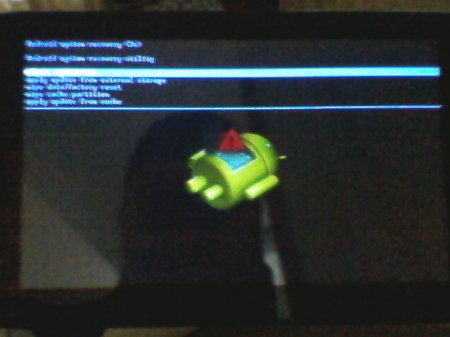
Agar qurilma ekranida yotgan yashil Androidning tasviri paydo bo'lsa, unda qizil rangli qo'zg'atuvchi finalning tasviri, siz fondni tiklash rejimidasiz. Unda dahshatli narsa yo'q. Kerak o'zgartirilgan tiklanish soatini tiklash. Siz ichiga kirdingiz, chunki sozlamalarni tiklashda kombinatsiyalangan vaqt xato qildi, chunki planshetning har bir modeli uchun o'z birikmasi uchun. Qurilmani o'chirishdan oldin quvvat tugmasini bosing va qurilmani mustaqil ravishda to'ldirguncha, albatta, 3-5 daqiqa kutishingiz mumkin. Eng ekstremal holatda siz yana miltillashingiz mumkin.
Fasttboot nima
Foydalanuvchi rejimga kirish mumkin Fastboot rejimi.Bunday holda, ekranda Android ham yolg'on, ammo unchalik undov belgisi yo'q. Menyu elementiga kirish uchun ovoz balandligini ishlatish kerak Yuklash vositasini qayta ishga tushiring. , Tanlov tugmasini tuzish, ba'zida bu planshetni davolashga yordam beradi.
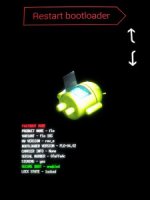
Yodingizda bo'lsin, har bir model o'z "chiplari". Sozlamalarni osongina qayta o'rnating, uy tugmachasini yotgan Android bilan bosgandan so'ng, boshqalarga uzoq vaqt davomida tugmachalarni bosish va minusni bosish bilan bir vaqtning o'zida harakat qiladi.
Planshetingizdagi filmni o'ynang yoki tomosha qiling, lekin ... yoqilmaydi. Siz o'zingizni qiziqtiradigan va yagona savolga egasiz - nega u davom etyapti?
Planshetni xizmat markaziga darhol yuboring
Keling, vahima qilish o'rniga planshet yoqilmaganligini va bu vaziyatni qanday tushunish mumkinligini bilib olaylik.
Planshetni yoqmaydi - sabablar nima bo'lishi mumkin?
Birinchidan, bunday usul bilan bog'liq muammolar shartli ravishda ikki toifaga bo'linishi mumkin - bu qurilmaning yaxlitligi yoki uning tafsilotlari yoki tizim yoki dasturiy ta'minot, ya'ni ichki tarkibi bilan.
Qurilmaning yaxlitligini tekshiring
Siz birinchi marta planshetning tashqi yaxlitligini tekshirishingiz mantiqan, buning uchun quyidagi tavsiyalarga amal qilamiz:
- Batareya zaryadlanganligini tekshiring va oxirgi marta qurilmani zaryadlash uchun qo'ying. Agar bu ancha oldin bo'lsa, unda siz planshetdan uzoq vaqt foydalanmadingiz, uni bo'shatish juda qiyin bo'lishi mumkin. Shuning uchun, uni tarmoqqa kiritishga harakat qiling, bir necha soat kuting - dastlab ba'zi hollarda u bu zaryad olayotganini hatto deb bilmaydi.
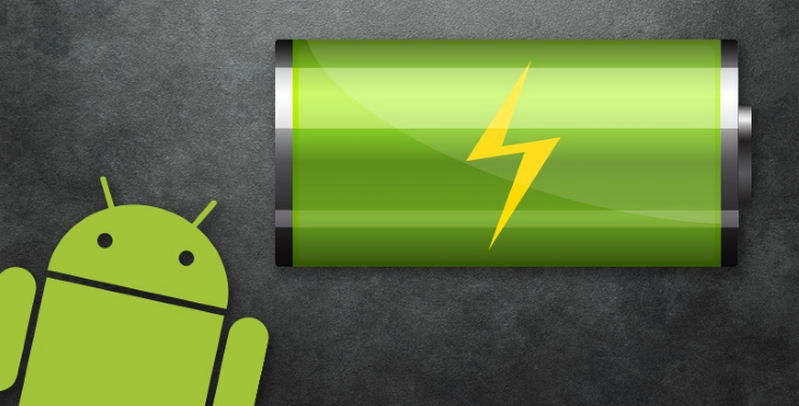
- Agar siz bu zaryadlashni bir necha soatdan keyin amalga oshirmasa, u juda muhim bo'lishi mumkin zaryadlovchi - Keyin siz boshqa planshetga boshqa ulanishga harakat qilishingiz yoki ushbu ilovani boshqa planshetga ulashingiz kerak. Shunday qilib, siz kimni ayblashi kerak - sizning Gadget yoki zaryadlash moslamasi.

- Agar ishonchingiz komilki, hamma narsa tartibda, barcha qurilmani zarar etkazish uchun tekshiradi, lekin uni ajratmang - siz uni yomonlashtirasiz.
- Planshet zaryadga javob bermasa, yiqilmadi va shikastlanmagan, ammo har qanday harakatlarga javob berishdan bosh tortmaydi, ehtimol, qismlardan biri bo'lgan holatlar. Bunday vaziyatda, qolgan narsalarning barchasi uni san'at sohasidagi mahoratlilarga olib borish, uning muvaffaqiyatsizligi nima ekanligini bilishdir.

E'tibor bering, ba'zi hollarda ta'mirlash sizga bog'liq katta miqdoryangi planshet sotib olishning o'rniga. Nima uchun? Bu sodir bo'ladi, masalan, video adapterning videolari ro'y berdi. Ammo bu eng yomon skript - bu har doim eng yaxshisini umid qilishga arziydi.
Biz tizimda muammolarni qidirmoqdamiz
Nega planshetni yoqmaydi? Agar u to'liq yuklanmasligini ko'rsangiz, masalan, juda muhim faoliyat belgilarini beradi - masalan, ekran chiroq paydo bo'ladi, lekin u bir necha soniyadan so'ng paydo bo'ladi, lekin u keyinchalik yo'qolmaydi Buzilgan Android belgisi, bu hamma narsa yo'qolganligini anglatadi.
Avvalo, asl ulagich yordamida tizimni qayta ishga tushirishga harakat qiling - odatda bu rozetka ichida kichik tugmani bosish kerak bo'lgan juda nozik elementni oladi.
Agar bu yordam bermasa, barcha parametrlar va o'rnatishni zavod versiyasiga qaytarishga harakat qiling, bu quyidagilar:
- Planshetni o'chiring, xotira kartasini undan va agar u bo'lsa, SIM kartani chiqarib oling.
- Endi siz qattiq tiklash rejimini yoqish uchun kalit kombinatsiyasini ushlab turishingiz kerak - ovoz balandligi va elektr ta'minoti kalitlari odatda bir vaqtning o'zida bosiladi. Ba'zi qurilmalarda ushbu birikma farq qilishi mumkin, agar taklif qilingan versiya sizga yordam bermasa, bir nechta variantlarni sinab ko'ring.
- Siz menyuda bo'lganingizda, kompyuterdagi bios kabi, siz bunday buyruqlarni bajarishingiz kerak:
- Sozlamalar - Format tizimi - ma'lumotlarni o'chirish / zavod holatiga qaytarish.
- Menyu elementlari o'rtasida o'tish, Ovoz tugmachalarini faqat bo'limni tanlash uchun - planshet tugmasini bosing.
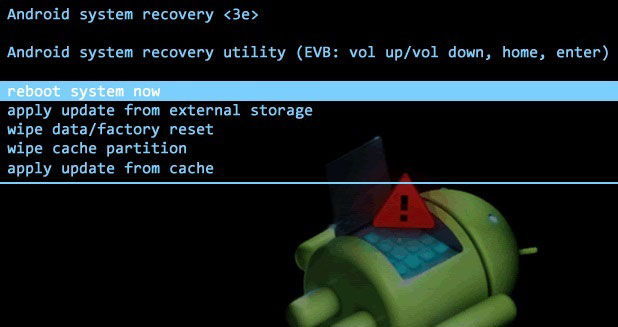
Bunday planshetni tiklash mexanizmi uni dastlabki zavod parametrlariga qaytaradi, siz esa xotiradagi barcha fayllarni yo'qotasiz, ammo siz ishlaydigan planshetni olasiz.
Ushbu usuldan tashqari, nosozliklarni bartaraf etish, planshetni boshlash uchun mantiqiy usul o'z dasturini o'zgartirish.
Nega bunday?
Ko'pincha, tizimning kiritilishi va uni yanada boshlash bilan bog'liq muammolar dasturiy ta'minot qurilmaga mos kelmaydi yoki noto'g'ri ekanligini ko'rsatadi, shuning uchun u o'zini tozalash kerak.
Bu shunchaki bunday harakatlar bilan amalga oshiriladi:
- Planshet uchun tegishli dasturlarni kompyuteringizga yuklab oling.
- Ilgari formatlangan xotira kartasida skript deb nomlangan papkaga yozing.
- Xotira kartasini planshetga joylashtiring, uni ishga tushirishga urinib ko'ring, shundan so'ng yangi tizimni o'rnatish jarayoni boshlanadi.
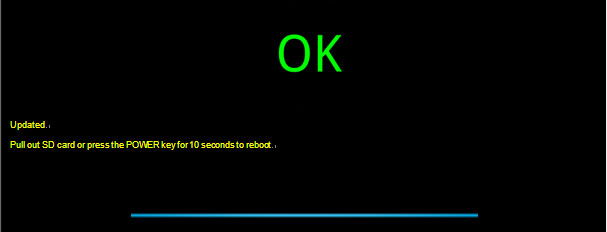
Agar tiklanish menyusini qayta tiklamasa, planshet hech qanday harakat qilmaydi yoki u bilan hech qanday harakatlarga javob bermaydi, chunki siz buni mutaxassisning qo'liga topshirishga arziydi, chunki siz nima uchun ishlay olmaysiz. Buni barkamollik bilan hal qilmang, ishni oching va uning tafsilotlariga ko'tarilmang - siz buni faqat yomonlashingiz mumkin.